几何画板中以线段为对称轴作对称点的操作方法
 发布于2025-05-09 阅读(0)
发布于2025-05-09 阅读(0)
扫一扫,手机访问
绘制点和对称轴。打开几何画板,选择左侧工具箱【点工具】,在画板空白处任意绘制一点A;选择【线段工具】,在点A的附近任意绘制一条线段BC,线段作为对称轴,可以是任意方向的,不一定非要是垂直状态,
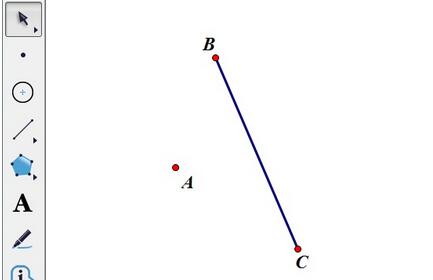
对对称轴BC执行标记镜面命令。选择【移动箭头工具】,鼠标点击线段BC,使其是被选中状态,点击上方【变换】菜单,在其下拉菜单选择【标记镜面】命令(如图所示),这样线段BC就会出现被标记过程。
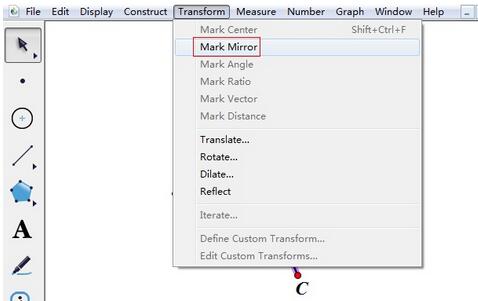
对点A进行反射,得到对称点。选择【移动箭头工具】,鼠标点击点A,使其是被选中状态,点击上方【变换】菜单,在其下拉菜单选择【反射】命令,这样就得到了点A关于线段BC的对称点A’。
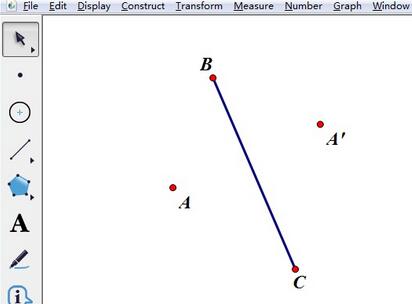
本文转载于:https://xiazai.zol.com.cn/jiqiao/115455.html 如有侵犯,请联系admin@zhengruan.com删除
产品推荐
-

售后无忧
立即购买>- DAEMON Tools Lite 10【序列号终身授权 + 中文版 + Win】
-
¥150.00
office旗舰店
-

售后无忧
立即购买>- DAEMON Tools Ultra 5【序列号终身授权 + 中文版 + Win】
-
¥198.00
office旗舰店
-

售后无忧
立即购买>- DAEMON Tools Pro 8【序列号终身授权 + 中文版 + Win】
-
¥189.00
office旗舰店
-

售后无忧
立即购买>- CorelDRAW X8 简体中文【标准版 + Win】
-
¥1788.00
office旗舰店
-
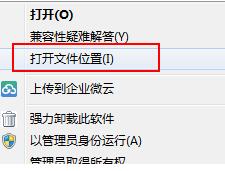 正版软件
正版软件
- 企业QQ里卸载的操作流程
- 操作方法一:点击企业QQ的桌面图标,然后在弹出的选项中点击【打开文件位置】,来到企业QQ的安装文件夹。退回到上一个文件夹中并找到叫做【QQEIMUninst.exe】的应用程序,之后双击运行该程序并根据提示点击下一步即可将其卸载。操作方法二:在电脑左下角的开始中打开控制面板。这时在控制面板中打开【卸载程序】功能。卸载程序界面找到【企业QQ】并用鼠标右键点击它,之后在弹出的选项中点击卸载就可以了。操作方法三:1、打开企业QQ的安装文件夹。2、用快捷键【Ctrl+A】选中该文件夹中的所有文件,之后将他们删除就
- 8分钟前 0
-
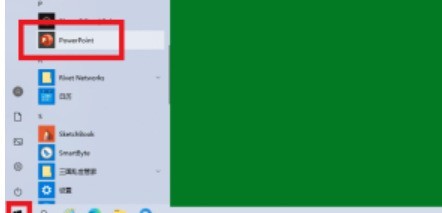 正版软件
正版软件
- ppt怎样设置smartart样式强烈效果 ppt教程分享
- 1、电脑打开PPT。2、点击smartart工具,设计。3、点击smartart样式,点击下拉。4、点击强烈效果样式(鼠标移上去显示强烈效果四个字)。5、ppt中smartart样式强烈效果设置完成。
- 18分钟前 0
-
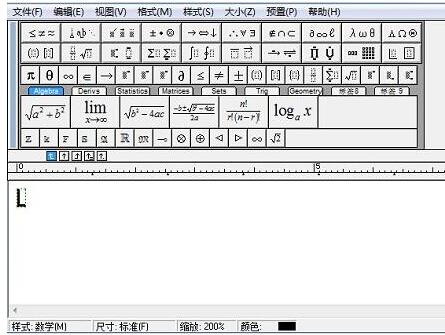 正版软件
正版软件
- MathType输入框光标变粗的处理方法
- 1.打开MathType,进入到公式编辑界面,发现MathType输入框中光标变得很粗,2.在这个编辑界面中,点击MathType菜单中的【预置(选项)】——【工作区预置(选项)】命令。3.在随后弹出的【工作区域预置】的对话框中,找到【插入点大小】这一项,在下面的选项中点击第一个选项,再点击【确定】,回到编辑界面,你就能看到光标已经恢复到我们平常所看到的那样了。
- 38分钟前 0
-
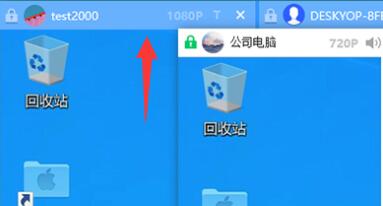 正版软件
正版软件
- ToDesk怎么远程设置屏幕分辨率 ToDesk远程设置屏幕分辨率方法
- 1、ToDesk连接完成后,在桌面的上方会出现一排类似任务栏的选项。2、首先,右键点击其中需要修改分辨率的设备。3、接着,会弹出右键菜单,在其中选择【屏幕分辨率】。4、最后,在右边就可以设置适合的屏幕分辨率并修改了。
- 53分钟前 0
-
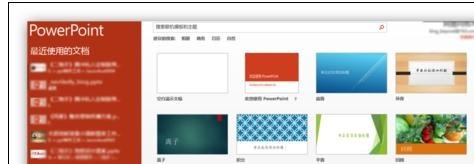 正版软件
正版软件
- ppt2013搜索联机模板和主题的操作步骤
- 打开ppt2013软件。若是直接打开的软件本身,打开页面图则如下边作图,这里就能直接搜索和选择实用了。若是已打开某个PPT,则选择菜单栏的文件,然后点击新建,则可以进入模板搜索和选择页面在搜索框内按需要输入关键词,如【简历】,按回车键;或直接在它所提供的几个关键词里去选择,如搜索框下的【商务】等。等待搜索结果。能看到商务关键词下,有很多款模板。点击认为不错的模板,则可放大预览,若觉得适合自己的工作需要则可点击创建,直接去应用该模板了。点击创建后,会迅速下载下来,然后即可根据自己需要创建PPT了。
- 1小时前 08:20 0
最新发布
相关推荐
热门关注
-

- Xshell 6 简体中文
- ¥899.00-¥1149.00
-

- DaVinci Resolve Studio 16 简体中文
- ¥2550.00-¥2550.00
-

- Camtasia 2019 简体中文
- ¥689.00-¥689.00
-

- Luminar 3 简体中文
- ¥288.00-¥288.00
-

- Apowersoft 录屏王 简体中文
- ¥129.00-¥339.00








